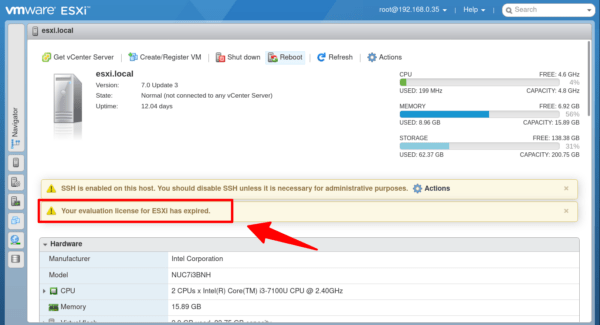Sau khi cài đặt ESXI 7 lên Intel NUC, mình phát hiện ra phần Storage chỉ hiển thị dung lượng trống 104.75 GB, trong khi mình đang sử dụng SSD 250 GB. Còn lại hơn 120 GB ổ cứng biến đi đâu rồi?
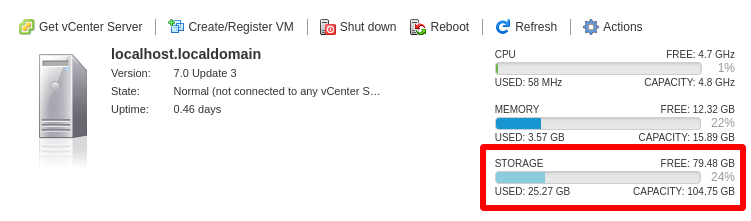
Kiểm tra lại các phân vùng thì phát hiện ra ESXi chiếm đến 128GB cho phân vùng ESX-OSData. Ngoài ra còn mất thêm 8GB cho 2 phân vùng Boot-bank 0 và Boot-bank 1. Vậy còn lại 100 GB Datastore là hợp lý.

Nhưng tại sao ESXi lại chiếm nhiều ổ cứng như thế? Có cách nào giảm chiếm dụng về mức tối thiểu không?
Mục Lục
Hệ thống lưu trữ của ESXi 7
Mình tìm hiểu thêm thì mới biết đây là thiết lập mặc định của hệ thống lưu trữ trên ESXi 7.0, theo hình minh họa dưới đây.
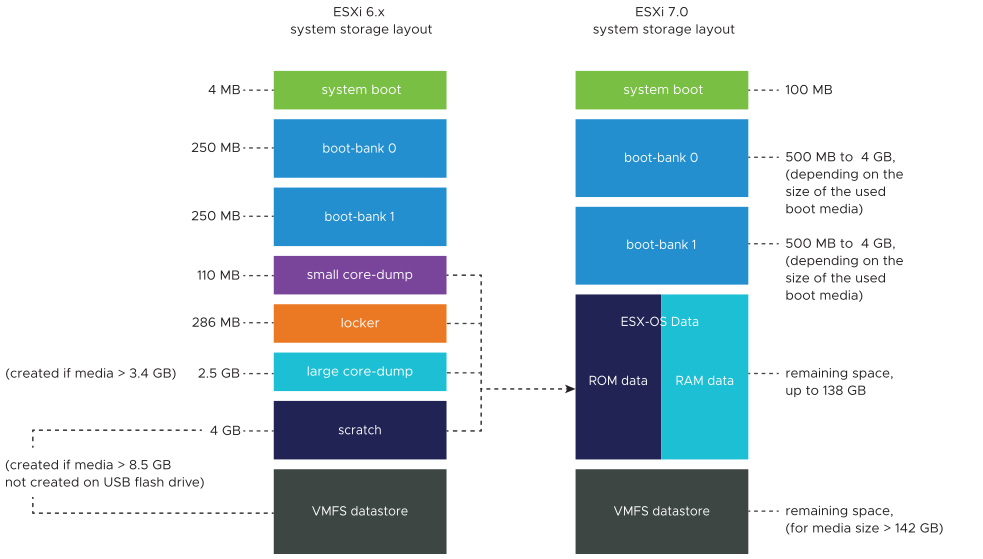
Tùy theo dung lượng của ổ cứng mà ESXi 7.0 sẽ tự động phân chia phân vùng theo bảng sau
| Boot Media Size | 4-10 GB | 10-32 GB | 32-128 GB | >128 GB |
|---|---|---|---|---|
| System Boot | 100 MB | 100 MB | 100 MB | 100 MB |
| Boot-bank 0 | 500 MB | 1 GB | 4 GB | 4 GB |
| Boot-bank 1 | 500 MB | 1 GB | 4 GB | 4 GB |
| ESX-OSData | remaining space | remaining space | remaining space | up to 128 GB |
| VMFS datastore | remaining space for media size > 142 GB |
Ổ cứng mình đang dùng lớn hơn 142 GB nên sẽ tự động được áp dụng thiết lập của cột bên phải ngoài cùng với phân vùng ESX-OSData bị chiếm dụng 128 GB.
Với các ổ cứng 1TB trở lên, việc bị chiếm dụng 136GB cho các phân vùng hệ thống không phải là một vấn đề lớn. Phần ổ cứng còn dư vẫn còn rất nhiều để dành cho máy ảo.
Nhứng với các hệ thống ESXi nhỏ, chẳng hạn như ở nhà mình, ổ cứng chỉ có 250GB mà đã bị chiếm hơn 1/2 cho hệ thống thì không hay tí nào. Chỉ còn lại hơn 100 GB để vừa chứa file ISO, vừa lưu máy ảo thì quá hạn chế.
Làm sao để giảm kích thước của phân vùng ESX-OSData ?
Thay đổi kích thước phân vùng ESX-OSData
Kể từ bản cập nhật 7.0 Update 1c, ESXi đã hỗ trợ thêm tùy chọn systemMediaSize khi khởi động cài đặt để thay đổi kích thước mặc định của phân vùng ESX-OSData. Các thông số như sau:
- min (24GB): áp dụng cho hệ thống chỉ có 1 đĩa cứng hoặc các server tích hợp.
- small (55GB): áp dụng cho server tối thiểu 512GB RAM.
- max (sử dụng toàn bộ dung lượng trống của ổ cứng): dành cho các server siêu khủng.
Lưu ý: Nếu bạn đã lỡ cài đặt ESXi 7.0 với thông số mặc định, không có cách nào để giảm dung lượng của phân vùng ESX-OSData về mức min 33GB. Bắt buộc phải cài đặt lại mới từ đầu.
Có 2 cách để thiết lập thông số systemMediaSize khi cài đặt ESXi 7.0
Nhập thông số khi khởi động từ USB
Khởi động máy và boot từ USB cài đặt ESXi. Khi màn hình cài đặt xuất hiện, bấm giữ Shift+O trong 5 giây, áu đó nhập vào thông số cài đặt tương ứng. Ví dụ: systemMediaSize=small
Chỉnh sửa boot.cfg trực tiếp
Nếu không muốn nhập thông số khi khởi động, bạn có thể chỉnh sửa file boot.cfg nằm trong USB cài đặt. Cắm USB vào 1 máy tính khác, mở file boot.cfg và thêm vào thông số systemMediaSize=min vào cuối ở dòng kernelopt
Ví dụ, sau khi chỉnh sửa sẽ như sau: kernelopt=runweasel systemMediaSize=min
Sau khi cài đặt lại ESXi 7.0 với thông số systemMediaSize=min, VMFSL đã giảm xuống còn 23.9 GB, còn phân vùng VMFS cho datastore đã tăng lên 200.88GB, có nhiều không gian trống hơn để dành cho máy ảo.
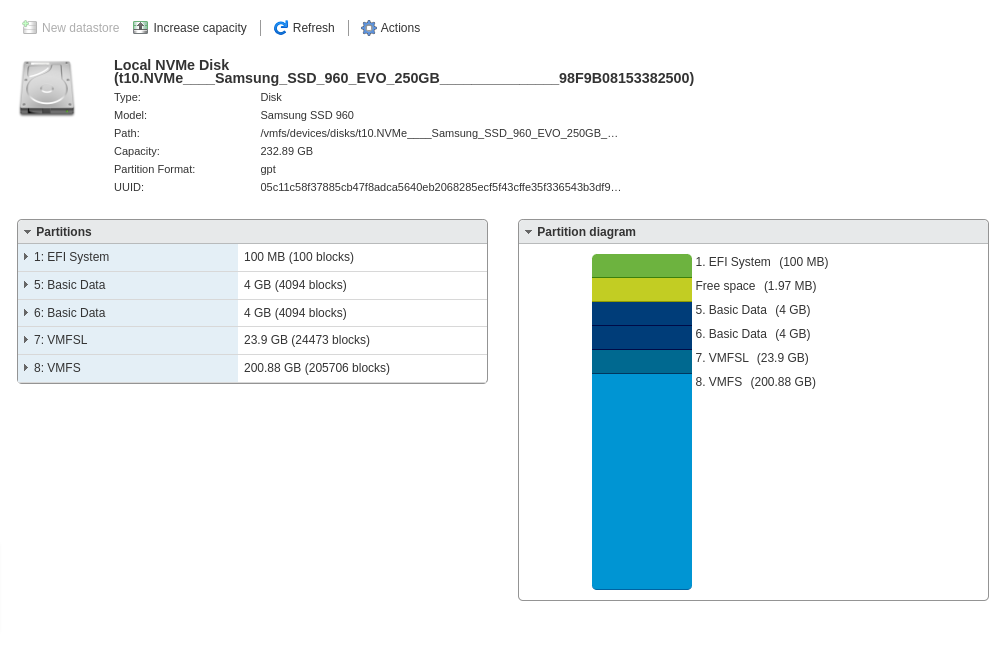
Nguồn: VMWare Docs, VMWare KB